电脑最近删除的文件怎么找回?教你几招实用方法!(2024新)
- 来源: 金舟软件
- 作者:Kylin
- 时间:2025-03-06 18:05:53

比特数据恢复软件
-
官方正版
-
纯净安全
-
软件评分:
在日常使用电脑的过程中,我们不可避免地会遇到误删文件的情况。无论是重要的工作文件、珍贵的照片还是其他个人资料,一旦丢失,都可能给我们带来不小的麻烦。那么,电脑最近删除的文件怎么找回呢?本文将为您介绍几种实用的方法,帮助您快速恢复误删的文件。
!!注意事项!!
需要注意的是,使用数据恢复软件时,一定要避免对误删文件所在的硬盘进行写入操作,以免覆盖原始数据,导致无法恢复。

一、回收站恢复
首先,我们可以尝试从电脑的回收站中恢复误删的文件。
回收站是Windows操作系统提供的一个功能,用于存放用户删除的文件。
当您删除一个文件时,该文件实际上并没有立即从硬盘上消失,而是被移动到了回收站中。找到误删的文件并右键点击“还原”,即可将文件恢复到原来的位置。
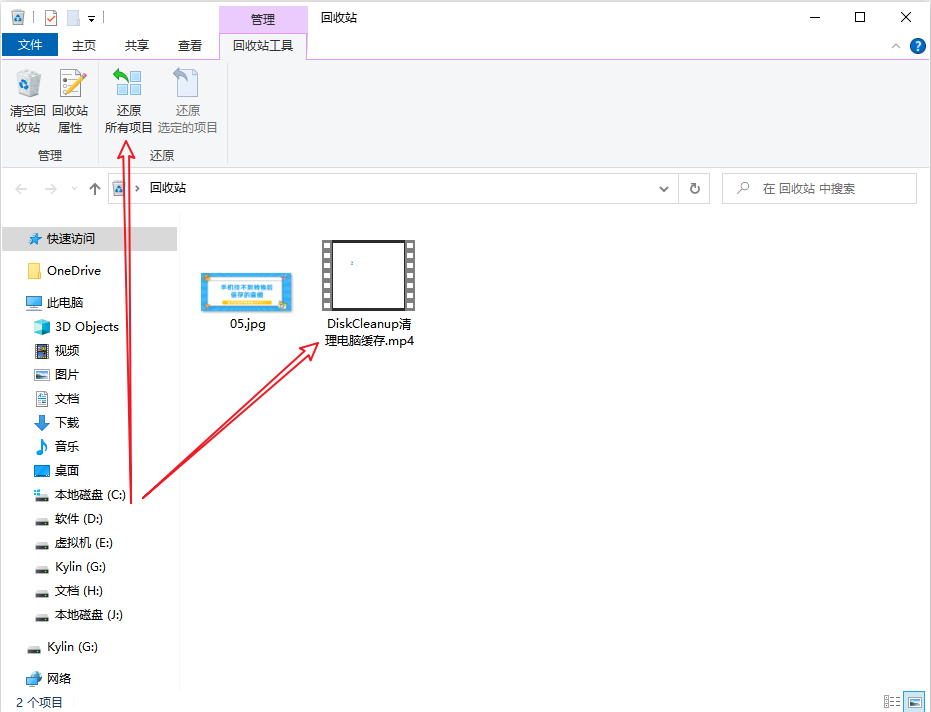
二、使用数据恢复软件
如果回收站中无法找到误删的文件,那么您可以考虑使用专业的数据恢复软件。这些软件能够扫描硬盘,寻找已删除的文件并尝试恢复。目前市面上有很多数据恢复软件可供选择,如金舟数据恢复软件、比特数据恢复软件等。
硬件型号:HUAWEI MateBook D14
系统版本:Windows 11
软件版本:比特数据恢复软件v9.0.5
步骤1:双击电脑桌面的比特数据恢复软件,点击【深度恢复】功能,点击【开始恢复】。
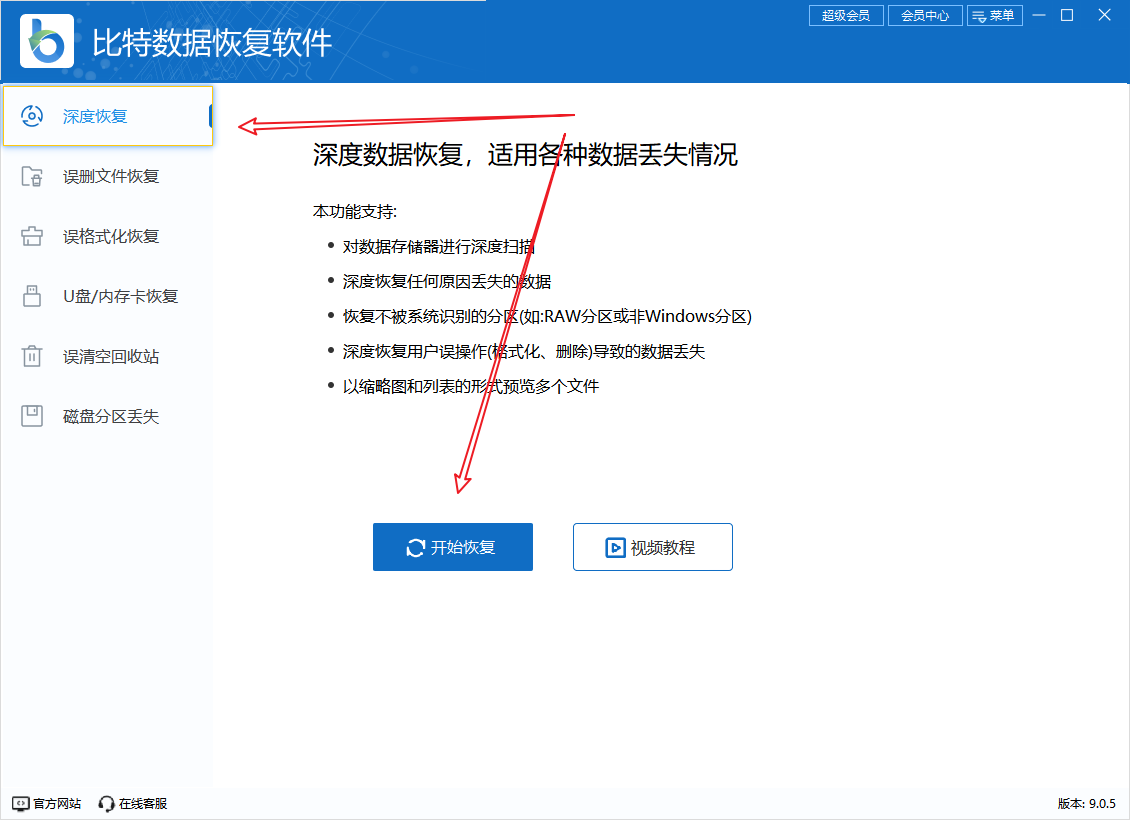
步骤2:点击电脑磁盘图标,常规电脑回收站在(C:NTFS),进入下一步点击【扫描】。
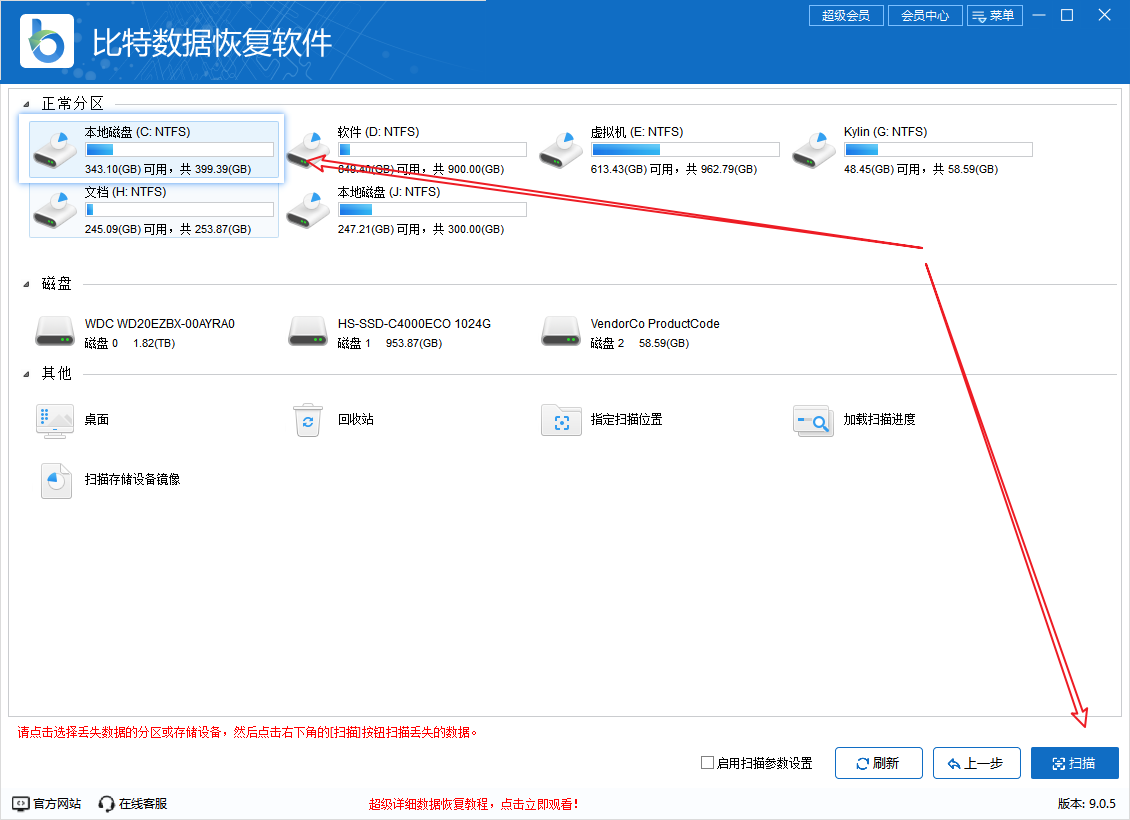
步骤3:扫描过程中,找到文件直接勾选恢复,点击【恢复】进行重新保存。
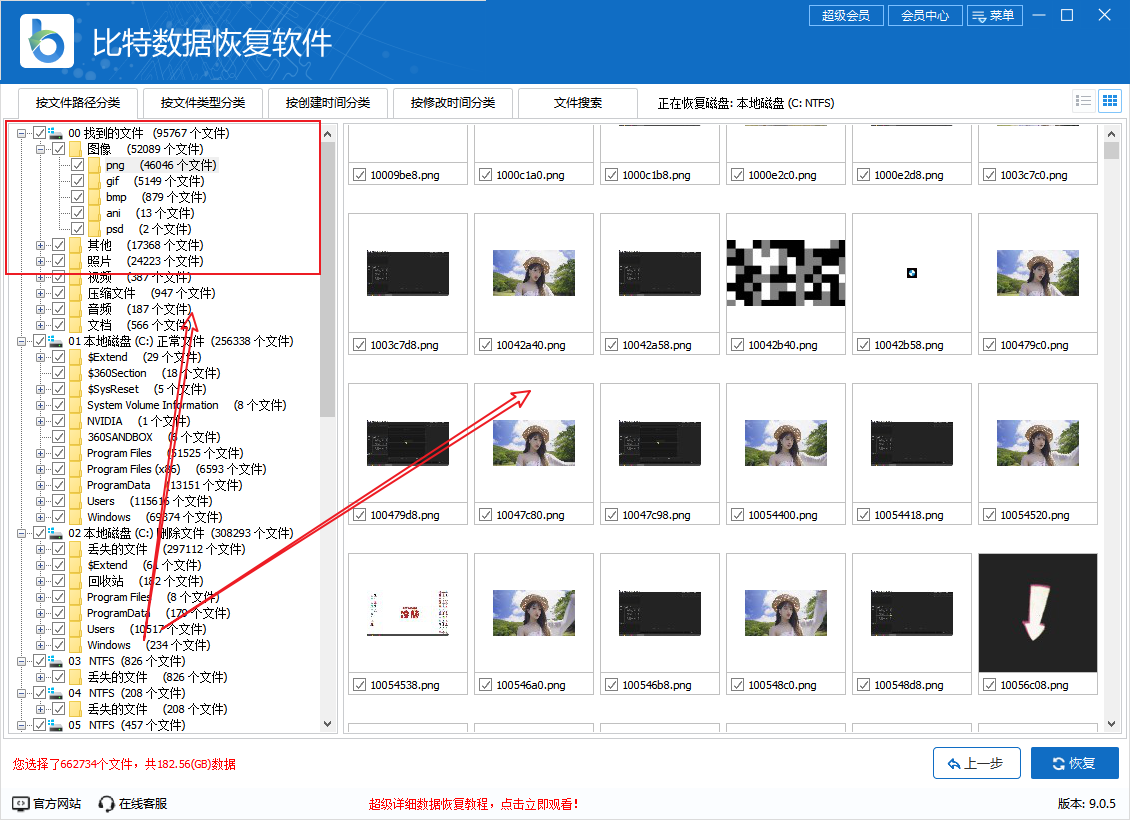
步骤4:选择保存的文件路径,点击【确定】。
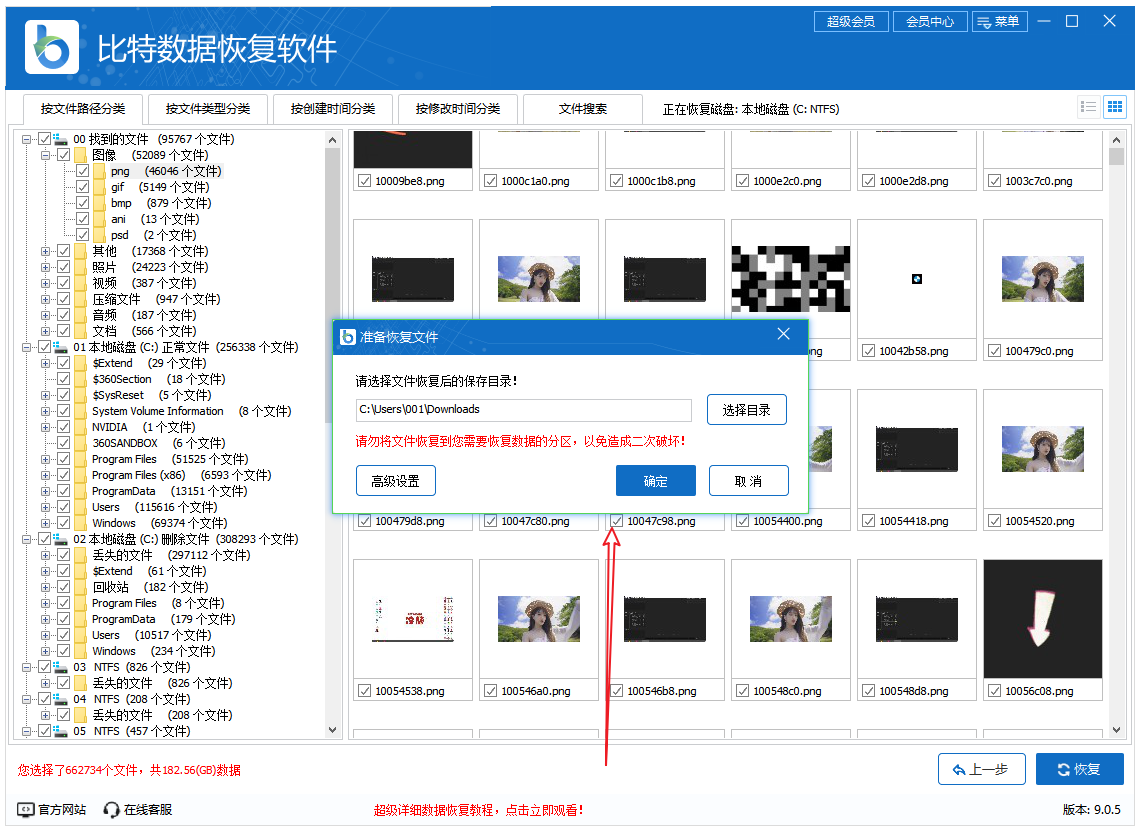
文件恢复成功之后,点击查看即可。
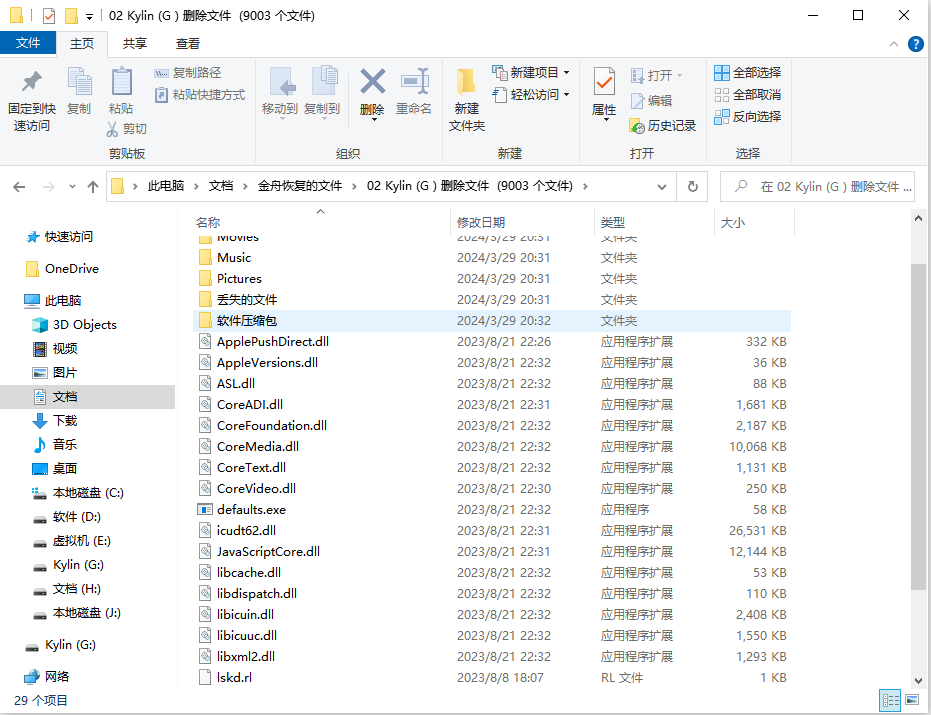
三、使用系统备份
步骤1:快捷键“Win+R”,输入“control”进入电脑设置;
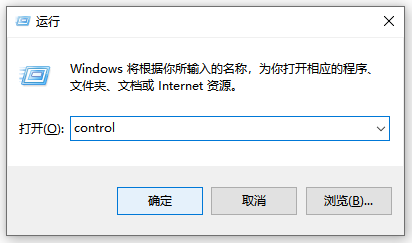
步骤2:点击“通过文件历史记录保存你的文件备份副本”;
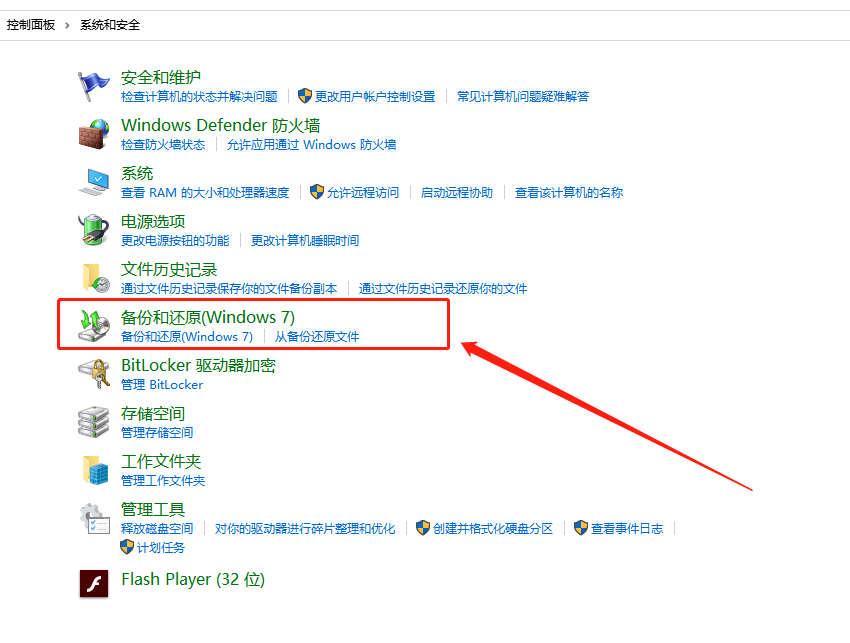
步骤3:进入之后,点击“还原我的文件”即可还原之前备份好的磁盘数据。
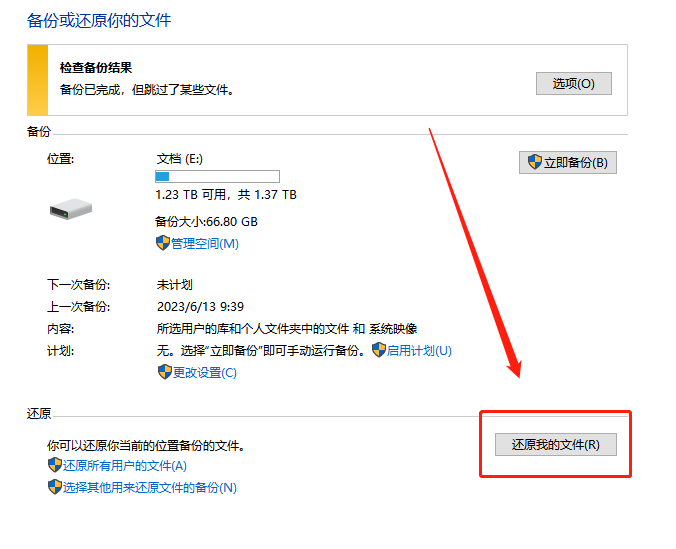
四、提前备份电脑数据
插入移动u盘,将重要文件全部备份到U盘中,重新转好系统之后,插入u盘,将数据文件复制到电脑即可。
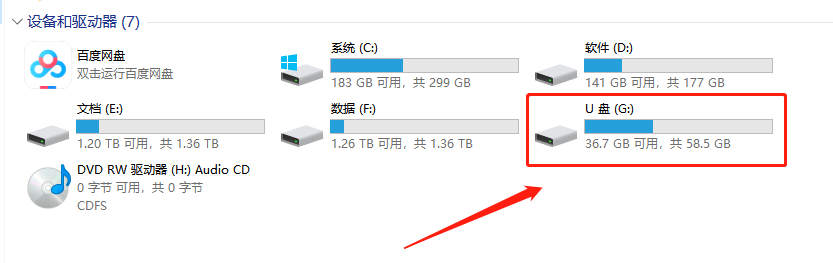
五、寻求专业帮助
如果以上方法都无法找回误删的文件,那么您可能需要寻求专业的数据恢复服务。一些专业的数据恢复机构拥有更高级的设备和技术,可以处理一些复杂的数据恢复问题。当然,这种方法可能需要一定的费用,您可以根据自己的需求进行选择。
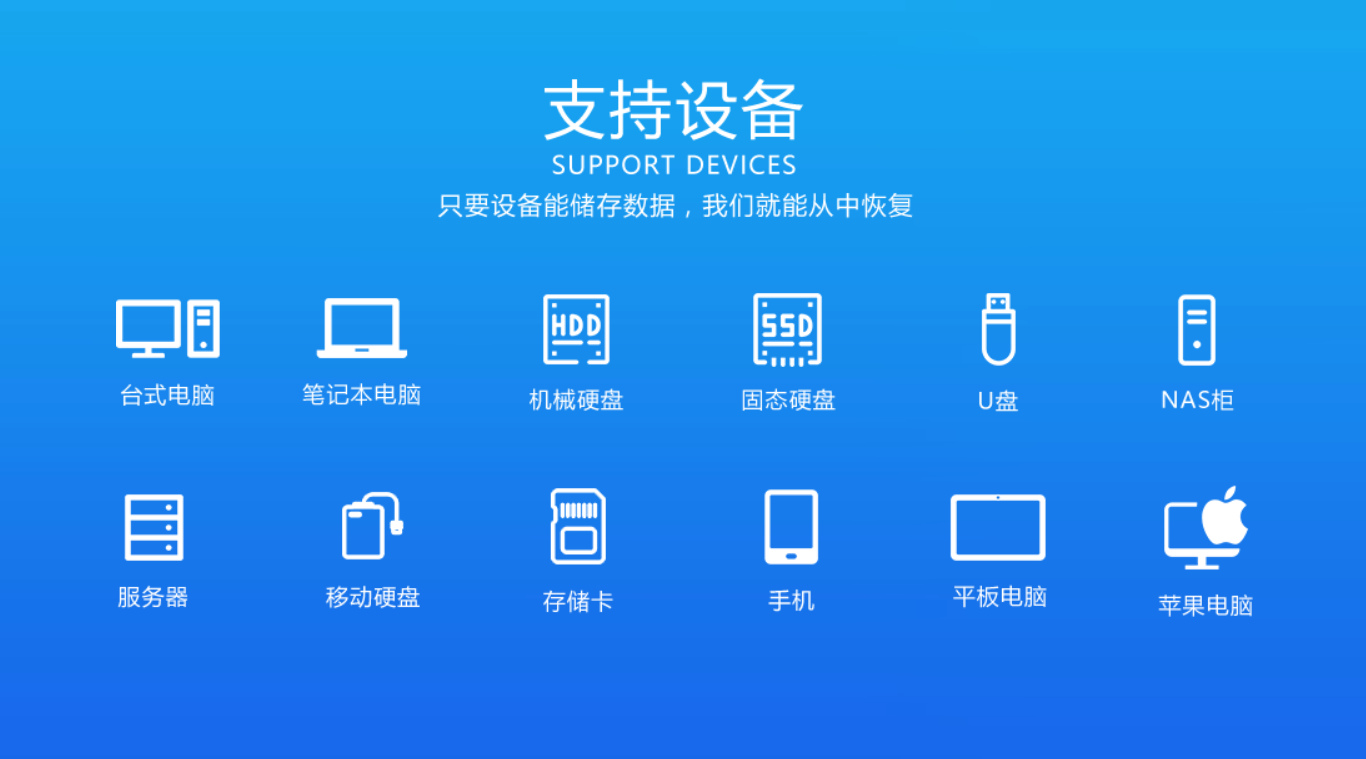
总之,当电脑中的文件被误删时,不要慌张。您可以先尝试从回收站中恢复,如果无法找到,再考虑使用数据恢复软件或备份恢复。如果问题较为复杂,可以寻求专业帮助。希望本文能够为您提供帮助,让您的数据得以安全恢复。














































































































